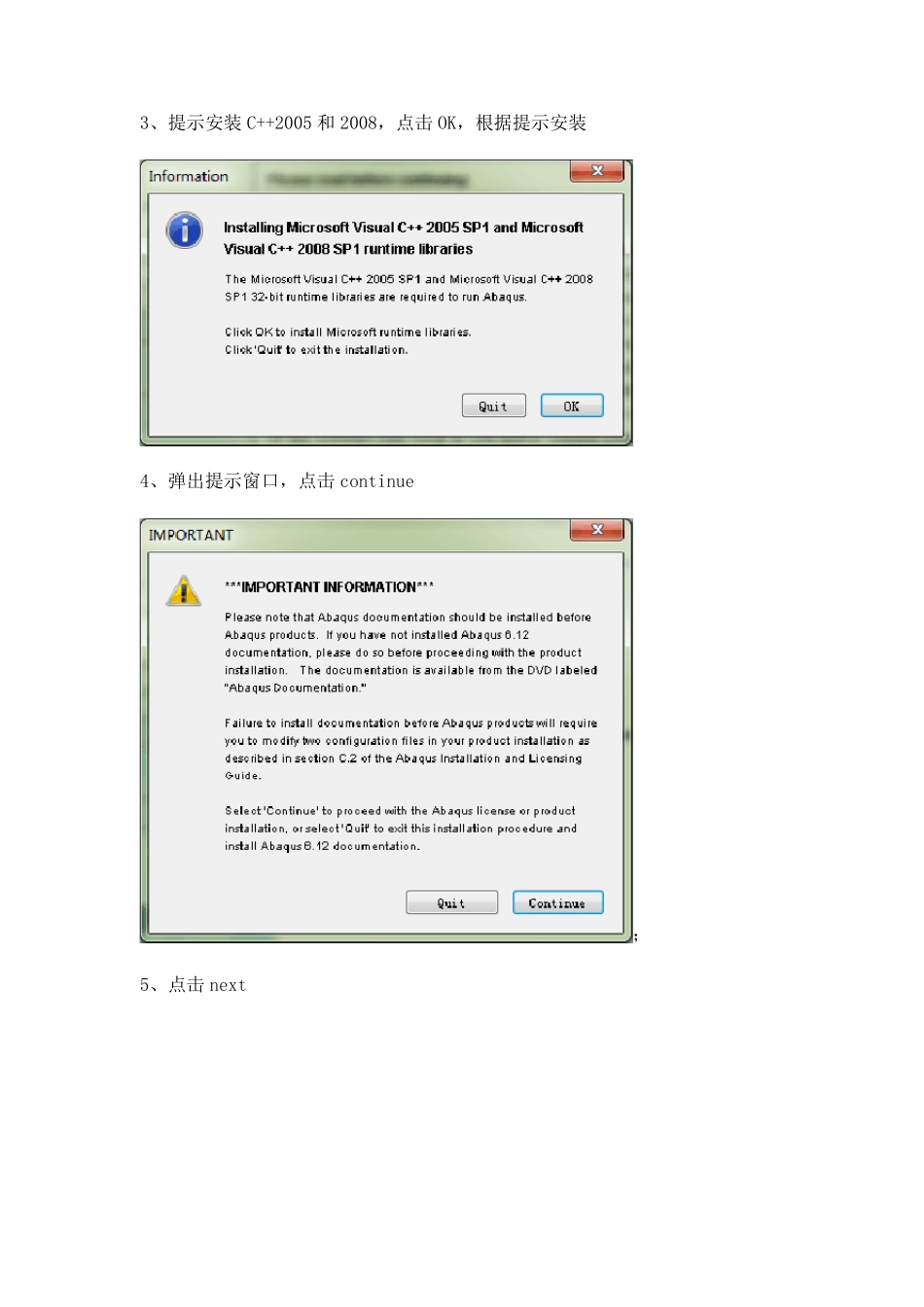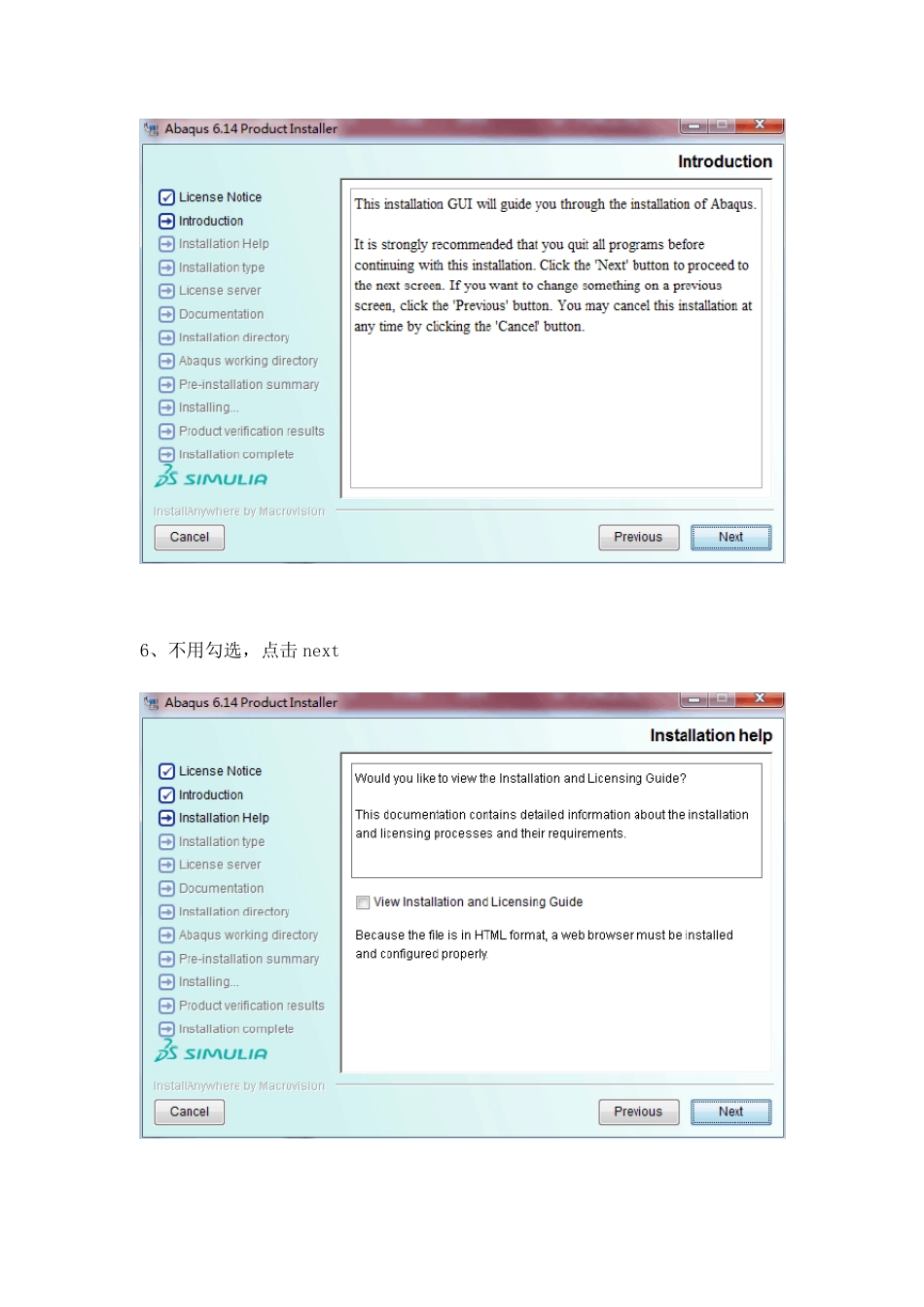Win7 下安装ABAQUS: Abaqus6.14 详细图文安装过程 本次采用的安装文件为ABAQUS 6.14.1(包括破解文件)。详细如下 详细安装过程如下: 一、安装许可证文件 1、运行 setup.exe 文件,出现如下界面, 2、选择 Next 3、提示安装 C++2005 和 2008,点击 OK,根据提示安装 4、弹出提示窗口,点击 continue ; 5、点击 next 6、不用勾选,点击 next 7、默认选择第一个,点击 next 8、自动生成计算机名,记住自己的 Hostname,点击 Next 9、默认选择第一个,这里要点选第二个,然后 next 10、选择许可证安装位置,默认 C:\SIMULIA,这里改成你想要安装的位置,本人安装在 D:\SIMULIA,点击 next 11、弹出提示窗口,点击 yes,之后进行安装,很快安装完成出现如下界面,点击 done,完成安装 12、出现如下界面提示安装 products,先不要点 next,先进行许可证文件的修改 。 二、修改许可证文件 13、将 E:\soft\SIMULIA_ABAQUS_6.14-1_x64_Win_Linux_SSQ\_SolidSQUAD_\Windows\SIMULIA\License 文件夹打开 14、用记事本打开 ABAQUS.lic 文件,将 改成自己的计算机名,ID 一定不要修改,并且记下来,成败关键。 15、之后进行保存关闭 16、将 abaqus.log 打开并清空, 本机是在 E:\SIMULIA\License. 17、打开 E:\SIMULIA\License 中的 lmtool.exe ,打开 Config Services ,进行如图设置,后点击 Save Services 。 18、点击 Start/Stop/Reread 选项卡,点击 Start Service,提示 Server Start Successful.如果提示失败,需要重新操作直到成功,进行下一步。 19、添加系统环境变量: -新建,设置环境变量,变量值为27011@idea-PC 三、安装 ABAQUS 6.14. 20、点击刚才的安装窗口中的 yes,然后 next 21、弹出提示窗口,提示安装 HPC MPI,点击 OK 22、在 License server1 中输入 27011@, next 23、提示输入在线帮助文档,没有可以不填,点击 next,弹出警告窗口,点击 Continue 24、选择安装目录,默认是 C:\SIMULIA\Abaqu s,这里 D:\SIMULIA\Abaqu s,之后 nex t,弹出创建窗口,点击 y es 25、设置工作目录,默认 C:\Temp,可以根据自己需要设置,这里设置成D:\SIMULIA\Temp,点击 next,同样弹出创建窗口点击 yes 26、点击安装 Install 27、程序正在安装 28、审核点击 next 29、安装完成,点击 done